
Gunakan Foto iCloud untuk menyimpan foto dalam iCloud
Dengan Foto iCloud, semua foto dan video dalam pustaka foto anda disimpan dalam iCloud, supaya anda boleh mengaksesnya daripada Mac anda, PC, peranti iOS, Apple TV dan pada iCloud.com.
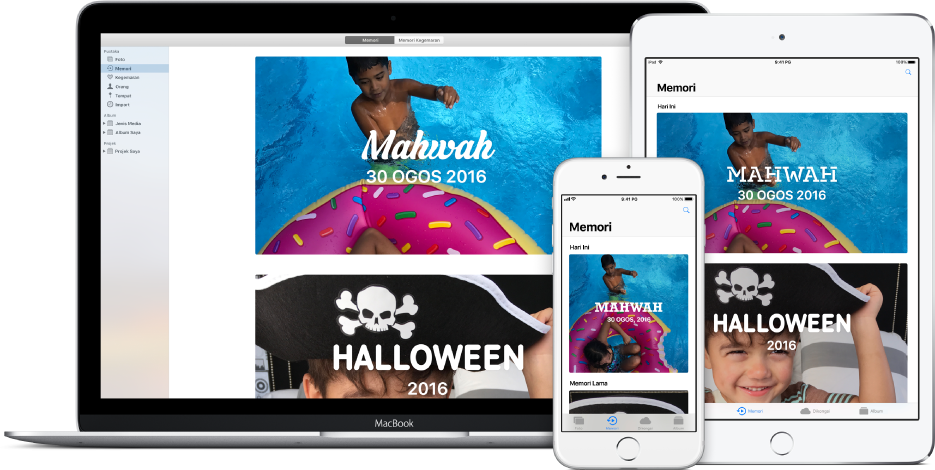
Setiap foto baru yang anda tambah ke Foto atau ambil dengan peranti iOS muncul pada semua peranti anda yang mempunyai Foto iCloud diaktifkan. Foto dan album anda disusun dengan cara yang sama pada setiap peranti dan jika anda membuat editan atau mengeluarkan item, anda melihat perubahan pada semua peranti anda.
Sebelum anda menyediakan Foto iCloud, kemas kini ke versi terkini macOS pada Mac anda atau versi terkini iOS pada peranti iOS anda. Lihat artikel Sokongan Apple Sediakan dan guna Foto iCloud.
Aktifkan Foto iCloud
Jika anda belum mendaftar masuk ke iCloud, pilih menu Apple ![]() > Keutamaan Sistem, kemudian klik iCloud dan daftar masuk dengan Apple ID dan kata laluan anda.
> Keutamaan Sistem, kemudian klik iCloud dan daftar masuk dengan Apple ID dan kata laluan anda.
Dalam app Foto
 pada Mac anda, pilih Foto > Keutamaan, kemudian klik iCloud.
pada Mac anda, pilih Foto > Keutamaan, kemudian klik iCloud.Pilih kotak semak Foto iCloud.
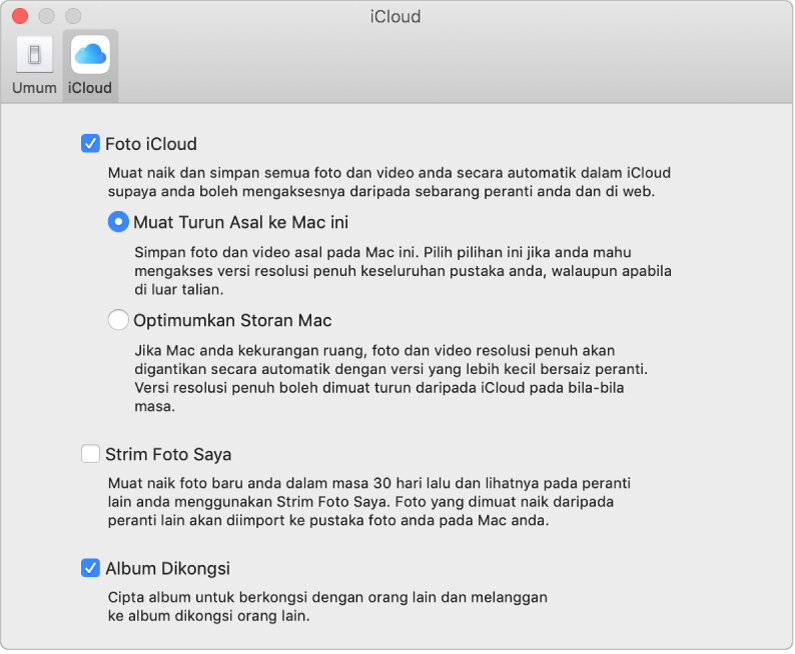
Pilih mana-mana daripada pilihan yang berikut:
Muat Turun Asal ke Mac ini: Menyimpan versi penuh foto anda pada Mac anda dan dalam iCloud.
Optimumkan Storan Mac: Simpan versi lebih kecil foto anda pada Mac anda apabila ruang storan terhad dan simpan foto yang asal, bersaiz penuh dalam iCloud. Pilih pilihan ini untuk menjimatkan ruang pada Mac anda. Untuk memulihkan yang asal ke Mac anda, hanya pilih “Muat Turun Asal ke Mac ini.”
Nota: Jika pilihan ini dipilih dan anda kekurangan ruang storan, hanya imej pegun Live Photo disimpan pada Mac anda. Apabila anda membuka Live Photo, bahagian video dimuat turun daripada iCloud supaya anda boleh memainkannya.
Apabila anda mula-mula mengaktifkan Foto iCloud, ia boleh mengambil masa sedikit untuk memuat naik foto anda ke iCloud. Anda boleh terus menggunakan Foto semasa foto anda sedang dimuat naik.
Petua: Untuk jeda memuat naik atau memuat turun foto dan video dengan Foto iCloud, klik Foto dalam bar sisi, klik Detik dalam bar alat, kemudian klik butang Jeda di bahagian bawah paparan Detik. Foto menjedakan memuat naik dan memuat turun untuk 24 jam dan kemudian menyambung semula secara automatik.
Foto iCloud tidak menyimpan projek atau Album Pintar anda. Untuk menyimpan sandaran item ini, pastikan anda menyandarkan pustaka ke peranti storan lain.
Anda boleh mempunyai berbilang pustaka foto, Pustaka Foto iCloud hanya menyimpan foto dan video dalam Pustaka Foto Sistem yang terkini. Lihat Gambaran keseluruhan Pustaka Foto Sistem dan Tetapkan pustaka sebagai Pustaka Foto Sistem.
Padam item daripada Foto iCloud
Untuk memadamkan item daripada Foto iCloud, hanya padamnya daripada pustaka Foto anda.
Dalam app Foto
 pada Mac anda, pilih item yang anda mahu padamkan, kemudian tekan Delete.
pada Mac anda, pilih item yang anda mahu padamkan, kemudian tekan Delete.
Foto dan video yang dipadam tidak dikeluarkan dari pustaka anda serta-merta; ia ditempatkan dalam album Terbaru Dipadam, di mana ia kekal untuk bilangan hari ditunjukkan dan kemudian dipadamkan. Untuk mengeluarkan item serta-merta supaya ianya tidak lagi tersedia pada sebarang peranti yang menggunakan Foto iCloud, lihat Padamkan foto atau pulihkan yang telah dipadam dalam Foto.
Berhenti menggunakan Foto iCloud
Penting: Jika anda menyahaktifkan Foto iCloud, anda akan diminta untuk memilih “Muat Turun Asal ke Mac ini” dalam anak tetingkap iCloud pada keutamaan Foto, supaya semua foto asal anda boleh dimuat turun daripada iCloud ke Mac anda. Pastikan untuk memberikan masa bagi foto asal anda dimuat turun sebelum menyahaktifkan Foto iCloud.
Dalam app Foto
 pada Mac anda, pilih Foto > Keutamaan, kemudian klik iCloud.
pada Mac anda, pilih Foto > Keutamaan, kemudian klik iCloud.Nyahpilih kotak semak Foto iCloud.
Jika anda mahu menyahaktifkan Foto iCloud pada semua peranti anda, buka anak tetingkap iCloud pada Keutamaan Sistem, klik butang Urus, klik Pustaka Foto, kemudian klik “Nyahdayakan dan padam.”
Selepas anda menyahaktifkan Foto iCloud, editan yang anda buat pada foto di Mac anda tidak akan muncul pada peranti lain anda dan foto baru yang anda ambil tidak ditambah ke Foto pada Mac anda. Pustaka anda kekal dalam iCloud dan tersedia untuk peranti lain yang menggunakan Foto iCloud.
AMARAN: Jika anda nyahaktifkan Foto iCloud pada semua peranti anda, foto dan video anda akan dipadamkan daripada iCloud dalam masa 30 hari dan anda tidak akan dapat memulihkannya, kecuali jika anda klik Buat Asal Padam sebelum itu.